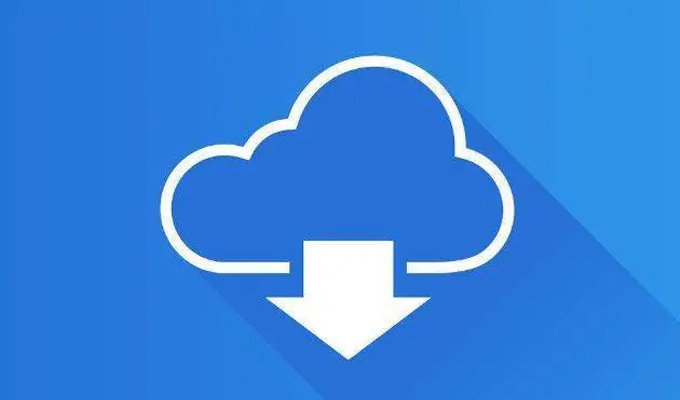本文将详细介绍在不同网络中如何设置网络共享文件夹。先介绍了局域网中的设置方法,包括在Windows系统和Mac系统中的操作步骤,并进一步说明了如何在局域网中实现文件夹共享。然后,介绍了使用云存储服务在公共网络中共享文件夹的方法,包括使用Google Drive和360云盘等主流云存储服务的操作步骤。接下来,讲解了在VPN网络中设置文件夹共享的方法,包括如何建立VPN连接和设置共享权限。之后,介绍了在企业内部网络中设置共享文件夹的方法,包括使用文件服务器和域控制器等工具进行设置。
1、局域网中的设置
局域网中设置网络共享文件夹,可以方便地在局域网内共享文件和资源。在Windows系统中,可以通过设置共享权限和网络路径来实现文件夹共享。首先,要在共享文件夹的属性设置中勾选“共享此文件夹”选项,并设置共享权限,可以选择允许所有用户访问或者特定用户。然后,可以通过网络路径(如\\hostname\sharename)访问共享文件夹。在Mac系统中,可以通过在“系统偏好设置”中的“共享”选项中设置文件夹共享,勾选“文件共享”选项,并设置共享权限。其他设备可以通过Finder中的“网络”选项访问共享文件夹。

局域网中共享文件夹的设置操作简单,但需要注意设置共享权限和网络路径的性,以防止未经授权的用户访问文件夹。
2、公共网络中的设置
在公共网络中,可以使用云存储服务来共享文件夹。主流的云存储服务如Google Drive和360云盘都提供了共享文件夹的功能。使用这些云存储服务,可以将文件上传到云端,然后通过生成共享链接分享给他人。使用者要通过这个链接即可访问共享文件夹,无需登录云存储账号。在Google Drive中,可以选中需要共享的文件夹,点击右键选择“获取共享链接”,然后将链接分享给他人。在360云盘中,可以选中需要共享的文件夹,点击右键选择“共享”选项,然后选择“创建共享链接”即可生成共享链接。

使用云存储服务共享文件夹的优势是方便快捷,同时也可以控制共享链接的期和权限,确保文件的性。
3、VPN网络中的设置
在VPN网络中设置文件夹共享,可以在不同地点的网络中实现共享文件夹的访问。首先,需要建立VPN连接,使得不同地点的网络可以互相连接。在Windows系统中,可以通过“网络和Internet设置”中的“VPN”选项来创建VPN连接。在Mac系统中,可以通过“系统偏好设置”中的“网络”选项来创建VPN连接。

建立VPN连接后,可以在共享文件夹的属性设置中设置共享权限。可以选择允许所有VPN用户访问或者特定用户。其他设备可以通过网络路径访问共享文件夹,需要注意设置共享权限和网络路径的性,以防止未经授权的用户访问文件夹。
4、企业内部网络中的设置
在企业内部网络中,可以使用文件服务器和域控制器等工具来设置共享文件夹。文件服务器是专门用于存储和共享文件的服务器,可以通过网络路径来访问共享文件夹。域控制器是用于管理和认证网络用户的服务器,可以通过设置域用户的访问权限来实现共享文件夹的访问控制。

使用文件服务器和域控制器可以实现更精细的权限控制,可以根据用户角色和部门设置不同的共享权限,保障文件的性。
通过本文的介绍,可以看出在不同网络中设置网络共享文件夹的方法有所差异。在局域网中,可以通过设置共享权限和网络路径来实现文件夹共享;在公共网络中,可以使用云存储服务来共享文件夹;在VPN网络中,需要建立VPN连接并设置共享权限;在企业内部网络中,可以使用文件服务器和域控制器等工具来设置共享文件夹。根据实际需求和网络环境选择适合的设置方法,可以方便地实现文件夹共享。